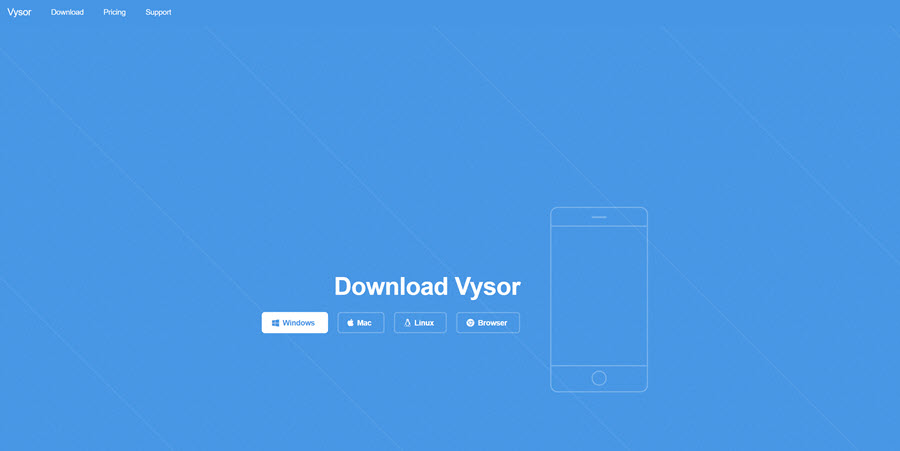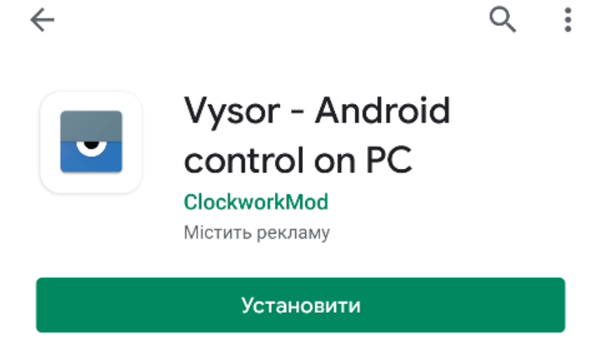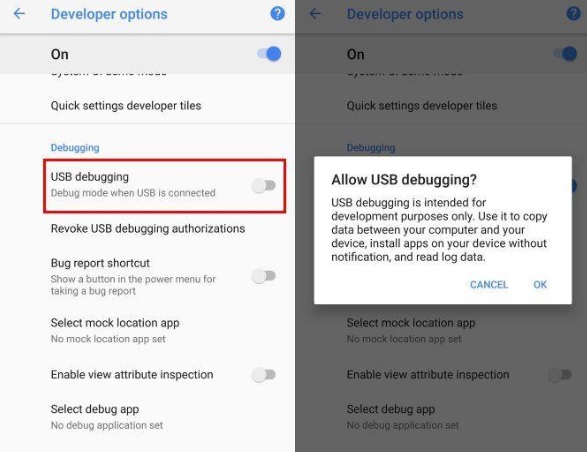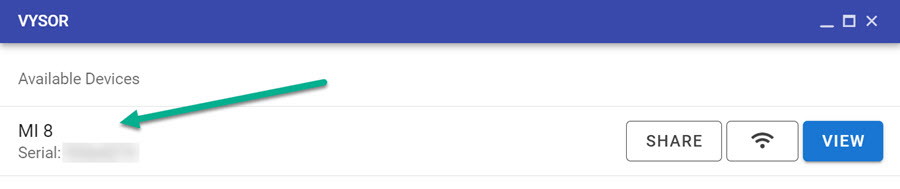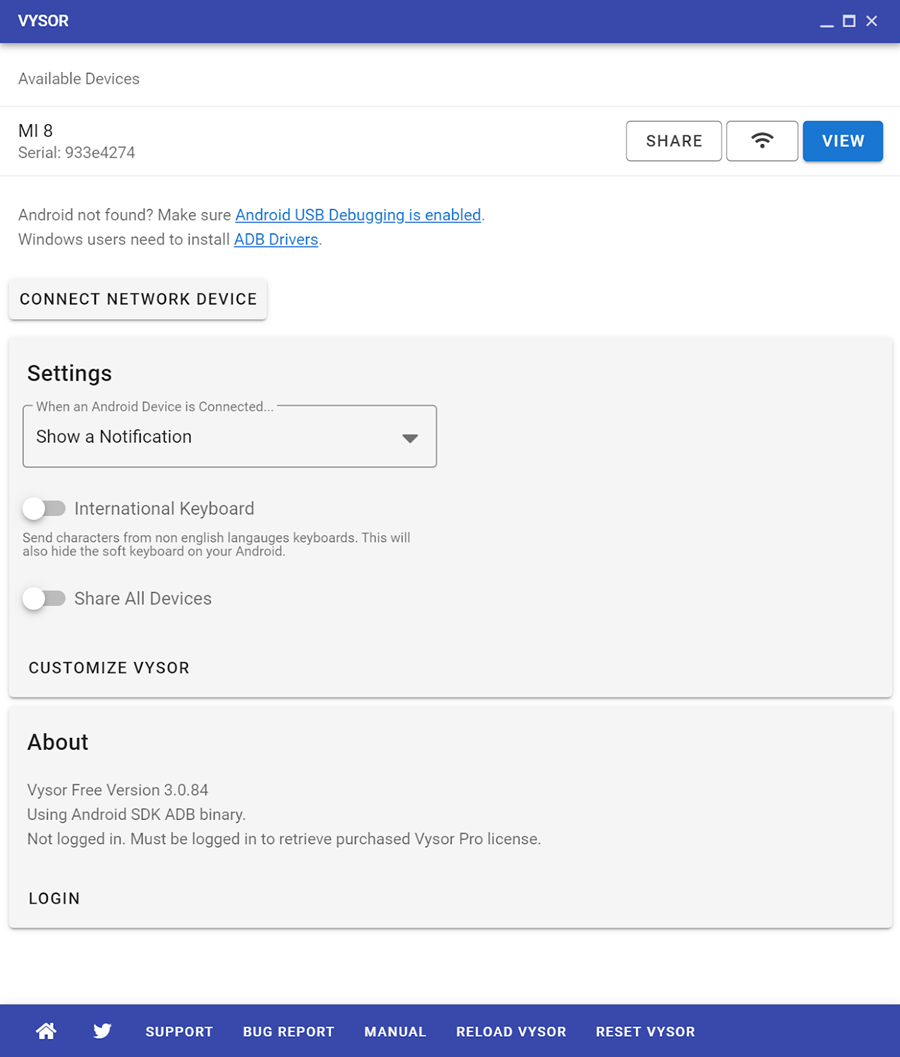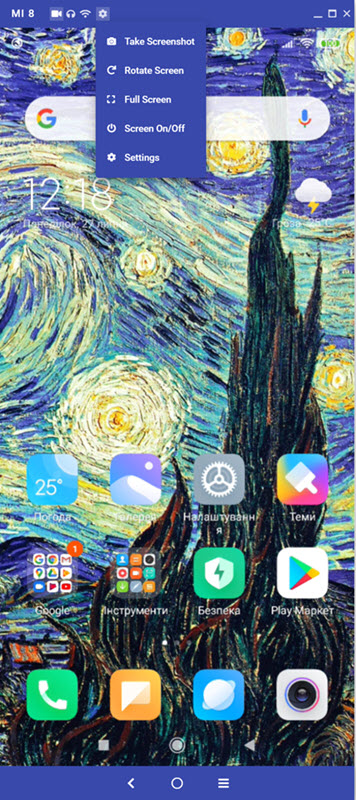Перенесення керування мобільним пристроєм на ПК і дзеркальний вивід екрану – одна з можливостей, яка може стати у нагоді різним категоріям користувачів. У розробників виникає потреба показати вже готову частину додатку, у тестувальників – зробити відео знайденого ними бага. Звичайним же користувачам може знадобитися записати те, що відбувається на екрані для подальшої відправки іншим користувачам або друзям. Існує велика кількість різноманітного програмного забезпечення для виведення екрану мобільного пристрою на ПК. Деякі виробники самі надають можливість керування пристроєм через ПК і вивід екрану, також багато утиліт для такого висновку можна знайти в магазинах додатків (Play Маркет).
Розглянемо одне з найбільш популярних і простих в освоєнні рішень – Vysor.
Що таке Vysor?
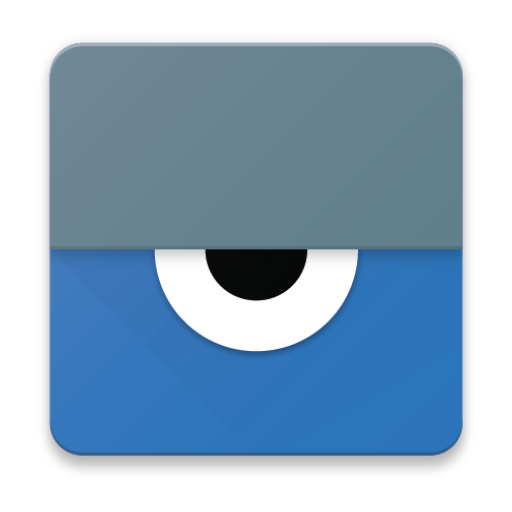 Vysor – програмне забезпечення, яке надає можливість підключити та керувати Android-пристроєм з персонального комп'ютера користувача. Це дає можливість використовувати клавіатуру і мишу в якості пристроїв керування. Vysor можна використовувати не тільки для виведення екрану та керування пристроєм, а й для запису відео та скріншотів екрану, передачі керування пристроєм іншим користувачам за допомогою посилання.
Vysor – програмне забезпечення, яке надає можливість підключити та керувати Android-пристроєм з персонального комп'ютера користувача. Це дає можливість використовувати клавіатуру і мишу в якості пристроїв керування. Vysor можна використовувати не тільки для виведення екрану та керування пристроєм, а й для запису відео та скріншотів екрану, передачі керування пристроєм іншим користувачам за допомогою посилання.
Vysor доступний для встановлення на операційні системи Windows, Mac, Linux, а також як розширення для браузеру Chrome.
Як встановити та налаштувати підключення через Vysor?
Інсталювання та налаштування підключення через Vysor можна розділити на декілька етапів:
- Інсталяція Vysor на ПК;
- Інсталяція Vysor на мобільний пристрій;
- Увімкнення «USB debugging»;
- Підключення мобільного пристрою до ПК.
Залежно від операційної системи вашого ПК, необхідно завантажити та встановити відповідний інсталяційний клієнт з офіційного сайту розробника. Процес інсталяції відбувається за простою схемою: завантаження і запуск інсталяційного файлу.
Встановлення Vysor на мобільний пристрій відбувається за допомогою Play Маркет. У ньому потрібно знайти і встановити додаток Vysor від розробника ClockworkMod. Після типового процесу встановлення з'явиться ярлик програми на вашому мобільному пристрої.
Для роботи з Vysor на мобільному пристрої повинна бути увімкнена опція «USB debugging» (налагодження по USB) – вона надає можливість Android-пристрою взаємодіяти з ПК, використовуючи Android SDK для застосування розширених операцій.
Увімкнути цю опцію можна через меню розробника «Developer options» на вашому мобільному пристрої. Для цього необхідно зробити наступні кроки:
- Відкрити меню «Settings»;
- Перейти до розділу «About phone»;
- Зробити декілька тапів по версії Build для отримання сповіщення про увімкнення режиму розробника;
- У основних налаштуваннях знайти та перейти в меню «Developer Options»;
- Увімкнути опцію «USB debugging».
Після того, як всі необхідні утиліти були встановлені, можна підключити мобільний пристрій до ПК через USB-кабель і запустити Vysor на комп'ютері. Vysor покаже підключений до ПК мобільний пристрій у головному вікні програми, а також стануть доступними опції для ввімкнення передачі екрану. Якщо ж пристрій не знайдено, тоді для користувачів доступне посилання на драйвер ADB.
Основні функції Vysor
Основними функціями Vysor є керування мобільним пристроєм з ПК і запис відео або скріншотів. Vysor пропонує різні реалізації цих функцій та їх налаштування. Доступ до них обмежується використанням безкоштовної та платної версії. У головному вікні програми після підключення доступні кнопки для увімкнення виведення екрану, передачі через Vysor Share, налаштування самої програми, а також інформація про поточну версію.
У безкоштовній версії для користувача доступні функції виведення екрану мобільного пристрою ( «дзеркало») і використання ПК для управління самим пристроєм. Налаштування режиму «дзеркала» також відрізняються: у безкоштовній версії недоступна висока якість передачі. Користувач безкоштовної версії має доступ тільки до функції створення скріншотів, для запису відео потрібно купувати платну версію. Використовуючи режим «дзеркала», можна відповідати на дзвінки на ПК, набирати великі обсяги тексту за допомогою клавіатури.Vysor також може допомогти при проблемах з екраном або поломкою тачскріна. У таких ситуаціях можна підключити пристрій до ПК і скопіювати потрібні дані, або ж просто виконати дії, використовуючи комп'ютерну периферію.
У режимі дзеркального відображення доступні кнопки: запис відео, увімкнення аудіо, увімкнення режиму бездротового підключення, створення скріншоту, поворот екрану, увімкнення повноекранного режиму, вимкнення екрану і налаштування.
У налаштуваннях користувач може змінити ім'я мобільного пристрою, змінити якість передачі зображення. Якість зображення залежить від бітрейту (доступні варіанти від 500 Kbps до 8 Mbit), розширення та декодера.
Також розробники Vysor надають можливість змінити колір інтерфейсу самої програми, змінити кнопки, встановити поведінку миші та клавіш.
Крім можливості встановлювати високу якість передачі дзеркального відображення і функції запису екрану, платна версія Vysor надає ряд таких функцій:
- повноекранний режим дзеркального відображення;
- режим бездротового підключення, який дозволяє не використовувати USB-кабель для підключення мобільного пристрою до ПК;
- «Vysor Share» – можливість поділитися посиланням, що дозволяє іншим користувачам підключатися до вашого пристрою;
- перетягування файлів «Drag and Drop»;
- закріплення вікна програми Vysor поверх інших активних вікон.
Платна версія Vysor поширюється в якості передплати на сервіс і можлива на місяць, рік або одноразовим придбанням на весь час використання.
Плюси та мінуси роботи з Vysor
Більшість плюсів та мінусів залежать від використовуваної версії, так як більшість функцій стають доступними тільки після придбання платної версії програми.
Плюси:
- простота у встановленні та налаштуванні;
- використання клавіатури і мишки для керування Android-пристроєм;
- наявність версій для Windows, Mac, Linux;
- можливість автоматично запускати Vysor при підключенні пристрою до ПК;
- можливість налаштувати якість зображення (тільки в платній версії);
- запис відео з пристрою з високою роздільною здатністю (тільки в платній версії);
- функція Vysor Share для передачі іншим користувачам (тільки в платній версії);
- можливість приєднати мобільний пристрій без USB-кабелю (тільки в платній версії).
Мінуси:
- невисока якість передачі зображення у безкоштовній версії;
- відсутність можливості запису відео у безкоштовній версії;
- наявність реклами у безкоштовній версії.
Програма Vysor є простим рішенням для виведення зображення екрану вашого мобільного пристрою на ПК. Також за допомогою цієї програми можна керувати мобільним пристроєм використовуючи клавіатуру і мишку. Vysor має цікавий набір функцій, які може застосувати як і звичайний користувач, так і досвідчений тестувальник в своїй роботі.


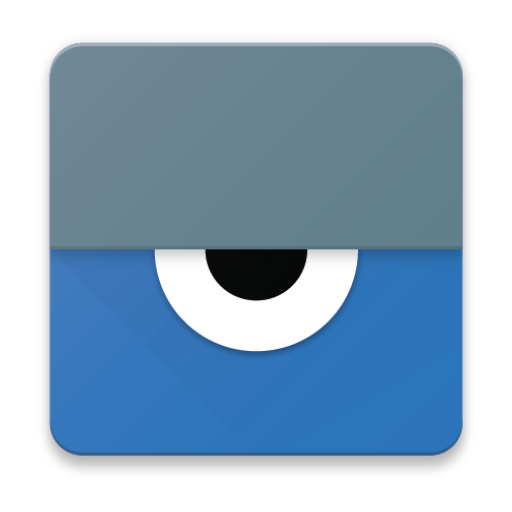 Vysor
Vysor